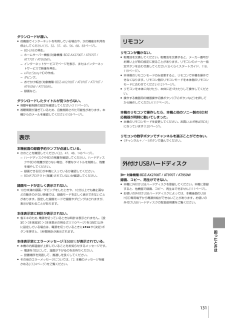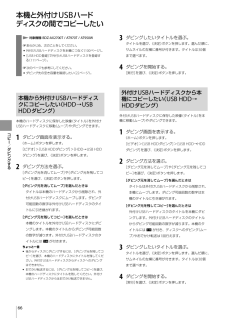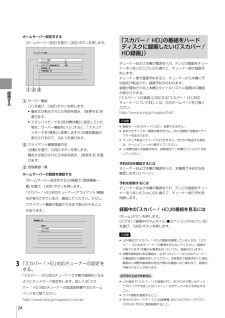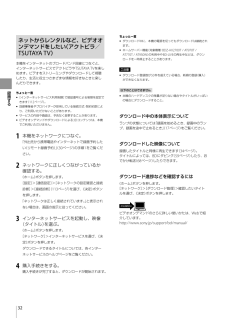Q&A
取扱説明書・マニュアル (文書検索対応分のみ)
"おでかけ転送"1 件の検索結果
"おでかけ転送"33 件の検索結果
全般
質問者が納得2700って、最高級品ですね。PSPになら 転送は出来るので vita に対応していない訳がないと思いますが、ソニーへ 0120 で確認するのが一番だと思います。私は PSP持っておらず vitra を いつか 買おうと思っている者です。
5049日前view141
5コピー/ ダビングす るコピーできるディスク /映像 の種類 ⋯⋯⋯⋯⋯⋯57コピー中の操作制限 ⋯⋯⋯⋯⋯⋯⋯⋯⋯⋯⋯⋯⋯58ダビング先の 空き容量を確認したい ⋯⋯⋯⋯⋯⋯58ディスクにコピーしたい( タイトルダビング) ⋯⋯59高画質のままディスクにコピーしたい ⋯⋯⋯⋯⋯62高速でディスクにコピーしたい ⋯⋯⋯⋯⋯⋯⋯⋯62ディスクにおさまるようにコピーしたい ⋯⋯⋯⋯63二か国語放送/字幕付きの番組をディスクに コピーしたい ⋯⋯⋯⋯⋯⋯⋯⋯⋯⋯⋯⋯⋯⋯⋯63ダビングモードを変更したい ⋯⋯⋯⋯⋯⋯⋯⋯⋯64コピーを途中で止めたい ⋯⋯⋯⋯⋯⋯⋯⋯⋯⋯⋯64ディスクを ファイナライズしたい ⋯⋯⋯⋯⋯⋯⋯64ディスクに名前を付けたい ⋯⋯⋯⋯⋯⋯⋯⋯⋯⋯64ディスクを買ってきた状態に戻したい (初期化) ⋯⋯⋯⋯⋯⋯⋯⋯⋯⋯⋯⋯⋯⋯⋯⋯⋯65BDに暗証番号をかけて 再生できないようにしたい ⋯⋯⋯⋯⋯⋯⋯⋯⋯65本機で作成したDVDを他機器で再生したい ⋯⋯65ディスクに 保存した映像を本機に コピーしたい ⋯⋯⋯⋯⋯⋯⋯⋯⋯⋯⋯⋯⋯⋯⋯65本機と 外付けUSBハードディスクの間で コピーしたい ...
録画する19番組表から録画予約したい番組表から録画 予約したい( 一発予約)1 番組表(11ページ)を表示する。《番組表》ボタンを押します。《地デジ》ボタン/《BS》ボタン/《CS》ボタンのどれかを押します。ご注意 番組表の一部が表示されない場合は、表示されない放送局をしばらく視聴すると表示されます。これは、初めてご使用になるときや、数日間本機の電源コードを抜いていた場合に起こります。2 録画したい番組を選ぶ。番組を選び、《決定》ボタンを押します。一発予約するには《決定》ボタンの代わりに 《録画》ボタンを押します。選んだ番組を録画予約でき、手順3、4の操作は不要です。録画モードを変更したことがある場合は、前回設定したモードで録画されます(お買い上げ時の設定は「SRモード」です)。3 録画予約方法を選ぶ。[予約する]を選び、《決定》ボタンを押します。4 毎回録画の条件を設定し、録画予約する。条件を選び、《決定》ボタンを押します。番組表に が表示されます。こ の 番 組 だ け 録 画 す る毎 週 ( 金 ) 録 画 す る毎 週 ( 月 - 金 ) 録 画 す る毎 週 ( 月 - 土 ) 録 画 す ...
コピ /ダビングする58デジタルカメラなどの映像をコピーできるディスク 用意するディスク。 BD/DVDのどちらにもダビングできます。BD-RE/BD-R DVD-RW/DVD-RCPRM対応ビデオ用/録画用DVD-RW/DVD-RCPRM非対応データ用 DVDの記録フォーマット。 どの記録フォーマットでもダビングできます。ちょっと一言 DVDを他機器で再生するときは、ダビング時にビデオモードを選んでください(60ページ)。コピー中の操作制限高速ダビング中ホームメニューからテレビ番組を見たり、ハードディスクに録画した映像(タイトル)を再生したりできます。ただし、次の操作はできません。 ブラビアリンクの「見て録」。 BDやDVDの再生(本機のハードディスク→BDに高速ダビング中)。 ホームサーバー機能でのタイトル出力(対象機種:BDZ-AX 2700 T / AT 970 T / AT 770 T / AT 950 W)。 フォト切り出し/フォト取り込み。 ダビング元とダビング先に記録されているタイトルの編集(サムネイル設定/チャプター編集/部分削除/タイトル分割/プレイリスト作成)。 ダ...
困 たときは131ダウンロードが遅い。 他機器でインターネットを利用している場合や、次の機能は利用を停止してください(15、32、37、43、56、68、83ページ)。 BD-LIVEの再生。 ホームサーバー機能(対象機種:BDZ-AX2700T / AT970T / AT770T / AT950W)。 インターネットサービスでページを表示、またはインターネットサービスで映像を再生。 x-Pict Story HDの作成。 ダビング。 おでかけ転送(対象機種:BDZ-AX2700T / AT970T / AT770T / AT950W / AT750W)。 録画など。ダウンロードしたタイトルが見つからない。 視聴年齢制限の設定を確認してください(111ページ)。 視聴期限が過ぎているため、自動削除された可能性があります。本機からのメールを確認してください(103ページ)。表示本機前面の録画予約ランプが点滅している。 次のことを確認してください(22、47、48、143ページ)。 ハードディスクやBDの残量を確認してください。ハードディスクやBDの残量が足りない場合、不要なタイトルを削除...
PSPⓇや ウ クマン ・ 携帯電話などに持ち出す69 対象機種:BDZ-AX2700T / AT970T / AT770T / AT950W / AT750Wおでかけ転送とは本機のハードディスクに録画した映像(タイトル)をおでかけ転送機器に転送して再生できます(おでかけ転送)。機器によっては、持ち出したタイトルを本機に戻せます(おかえり転送*)。②おでかけ転送③おかえり転送①転送用動画ファイルを作成* 携帯電話からのおかえり転送はできません。おでかけ転送では、自動で録画モードを調整したおでかけ転送用動画ファイルを本機で作成し、対応機器に転送します。ちょっと一言 画質や容量などお客様の好みや機器に応じて4種類の録画モードを設定できます(109、169ページ)。転送先機器が対応していない録画モードを設定して転送した場合は、画面の指示に従ってモードを変更してください。 本機と転送先機器に同じタイトルが存在する場合、[再生位置同期]を[入]にすると(109ページ)、お使いの転送先機器によっては再生位置を同期させることができます。 同期は、おでかけ転送/おかえり転送時に行われます。つづき再生の再生位置は、...
コピ /ダビングする66本機と 外付けUSBハードディスクの間でコピーしたい 対象機種:BDZ-AX2700T / AT970T / AT950W あらかじめ、次のことをしてください。 外付けUSBハードディスクを本機につなぐ(100ページ)。 [USB HDD登録]で外付けUSBハードディスクを登録する(111ページ)。 次のページも参考にしてください。 ダビング先の空き容量を確認したい(22ページ)。本機から外付けUSBハードディスクにコピーしたい(HDD→USB HDDダビング)本機のハードディスクに保存した映像(タイトル)を外付けUSBハードディスクに移動(ムーブ)やダビングできます。1 ダビング画面を表示する。《ホーム》ボタンを押します。[ビデオ]>[USB HDDダビング]>[HDD→USB HDDダビング]を選び、《決定》ボタンを押します。2 ダビング方法を選ぶ。 [ダビング元を消してムーブ]や[ダビング元を残してコピー]を選び、《決定》ボタンを押します。[ダビング元を消してムーブ]を選んだときはタイトルは本機のハードディスクから削除され、外付けUSBハードディスクにムーブします。ダ...
録画する24「スカパー !HD」の番組をハードディスクに録画したい(「スカパー !HD録画」)チューナーおよび本機の電源を入れ、テレビの画面をチューナーをつないだ入力に切り換えて、チューナー側で録画予約します。チューナー側で録画予約すると、チューナーから本機に予約設定が転送され、録画予約が行われます。録画が開始されると本機のタイトルリストに録画中の番組が表示されます。「スカパー !HD録画」に対応する「スカパー !HD」対応チューナーについて詳しくは、次のホームページをご覧ください。http://www.sony.jp/support/bd/ご注意 録画モードはDRモードになり、変更できません。 おまかせチャプター機能は働きません。約6分間隔で自動的にチャプターを区切ります。 ワンタッチ転送(73ページ)はできません。おでかけ転送する場合は、ホームメニューから操作してください。 12時間を超える録画予約は、時間指定で12時間ごとに分けて予約してください。予約状況を確認するにはチューナーおよび本機の電源を入れ、本機側で予約状況を確認します(22ページ)。予約を削除するにはチューナーおよび本機の電源を入れ...
録画する17録画の前にお読みください録画中の操作制限インターネットサービスの利用おでかけ転送(高速以外)ディスクダビング録画中・・・録画中は次の操作はできません。 記録モードを変更してダビング。 録画中の番組の編集。 おでかけ転送(高速以外)/転送用動画ファイルの作成*1。 思い出ディスクダビング。 x-Pict Story HD。 まるごとDVDコピー。 インターネットサービスの利用。録画の種類 できないこと複数番組同時録画中 *2 他のチャンネルを視聴すること。 ブラビアリンクの「見て録」。 おでかけ転送/おかえり転送*1。 VHSダビング。 HDV/DVダビング*3。BDに録画中 BDやDVDの再生、編集、ダビング。 ディスクのフォト再生/取り込み。外付けUSBハードディスクに録画中*4 HDD⇔USB HDDダビング*4。LAN経由のCATV録画/「スカパー !HD録画」中*5 BD-ROMの再生。 ホームサーバー機能での映像(タイトル)出力*5。 HDV入力録画/ダビング*3。外部入力録画中 VHSダビング。 DVダビング*3。HDV入力録画中*3 LAN...
困 たときは127番組表に表示されない番組がある。 本機にアンテナをつないで初期設定を終えた直後や、数日以上本機の電源コードを抜いていた場合は、地上デジタル放送の番組表の一部が表示されません。電源コードを抜かないで1日程度お待ちください。 地上デジタル放送の番組表データは放送局ごとに受信します。本機では各放送局の番組表データを自動的に順次取得していきますが、お急ぎの場合は表示させたい放送局をしばらく視聴してから番組表を表示してください。 受信状態が悪いと、一部の番組表データを受信できないことがあります。 1時間に複数の番組があると、番組名が表示されず、番組の開始時刻のみ表示されます。《黄》ボタンを押して番組表を拡大表示すると番組名が表示されることがあります。また、開始時刻のみ表示されている欄を選び、 を押すと、番組名を見ることができます。間違った放送局名が表示される。 [設定]>[設定初期化]>[お買い上げ時の状態に設定](114ページ)の[放送受信設定]を選び、実行すると削除できます。削除後は[地上デジタル自動チャンネル設定](106ページ)をしてください。録画・予約・ダビング・おでかけ転送...
録画する32ネットからレンタルなど、ビデオオンデマンドをしたい( アクトビラ/TSUTAYA TV)本機をインターネットのブロードバンド回線につなぐと、インターネットサービスでアクトビラやTSUTAYA TVを楽しめます。ビデオをストリーミングや ダウンロードして視聴したり、生活に役立つさまざまな情報を好きなときに楽しんだりできます。ちょっと一言 [インターネットサービス利用制限]で暗証番号による制限を設定できます(112ページ)。 回線事業者やプロバイダーが採用している接続方式・契約約款により、ご利用いただけないことがあります。 サービスの内容や画面は、予告なく変更することがあります。 ビデオオンデマンドやダウンロードによる3Dコンテンツは、本機でご利用いただけません。1 本機をネットワークにつなぐ。「外出先から携帯電話やインターネットで録画予約したい( リモート録画予約) 」(30ページ)の手順1をご覧ください。2 ネットワークに正しくつながっているか確認する。《ホーム》ボタンを押します。[設定]>[通信設定]>[ネットワークの設定確認と接続診断]>[接続診断](113ページ)を選び、《決定》ボタ...
- 1